Bästa sättet: Hur man laddar ner Instagram Stories på PC
Beskrivning
Instagram är en fantastisk plattform som låter dig dela bilder och videor genom inlägg, berättelser, rullar, etc. Men när det kommer till berättelser förblir de endast tillgängliga i 24 timmar. Det betyder att om du vill lägga upp det igen eller vill ha det med dig för alltid måste du ladda ner det.
Nu Hur man laddar ner Instagram-berättelser på PC är en svår uppgift för många. Detta beror på att rätt teknik inte är tillgänglig. Om du står inför samma problem, är detta beslutsamma underlag för dig. Du kommer att lära känna pålitliga och testade tekniker för hur du sparar Instagram-berättelser på pc.
Hur laddar man ner Instagram Stories på PC?
När det gäller att ladda ner Instagram-berättelser på PC, det finns många sätt att göra det på. Du kan använda den officiella tekniken, spara en komplett webbsida eller gå med en tredjepartsapp.
Låt oss diskutera några av de betrodda och testade teknikerna.
Metod 1: Ladda ner Instagram Stories på PC med den officiella tekniken
Du måste veta att nedladdning av berättelser sparas automatiskt när du lägger upp dem när det gäller att ladda ner berättelser. Du kan också ladda ner dem manuellt genom att klicka på ‘Spara…’. Du kan till och med ladda ner andras berättelser (efter att ha tagit tillstånd) genom att kopiera länken eller välja alternativet ‘dela till’ och sedan spara det.
Men detta är bara tillämpligt när historien är synlig. När 24 timmarna har överskridits och historien inte längre är synlig kan du inte ladda ner den.
Det är hit du kan gå med den eftergift som Instagram har erbjudit dig. Instagram ger dig ett alternativ att ladda ner hela ditt kontos historik i ett rejält paket. Detta paket innehåller foton, videor, inlägg, berättelser etc. som du någonsin har lagt upp.
Detta officiella sätt introducerades på grund av integritetsproblem efter kontroverser hos moderbolaget ‘Facebook.’ Du måste följa några enkla steg för att ladda ner dina saker.
Steg 1: Gå till Instagram-webbplatsen från din webbläsare och logga in på ditt konto. När du har loggat in, klicka på kugghjulsikonen (till höger om redigera profilen). Nu måste du välja ‘Sekretess och säkerhet’ från de givna alternativen.
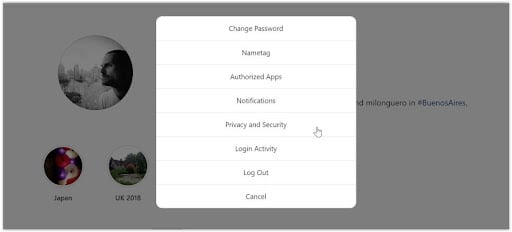
Steg 2: Genom att klicka på ‘Sekretess och säkerhet’ kommer du till kontots sekretesssida. Scrolla ner till ‘Datahämtning’ och klicka på alternativet ‘Begär nedladdning’. Nu måste du skriva in ditt e-post-ID och lösenord igen för att få nedladdningslänken. När du har skrivit in klickar du på ‘nästa’ för att fortsätta. Instagram kommer att börja bygga upp din tillgängliga data till ett nedladdningsbart paket.
När processen är klar kommer du att skickas en länk på ditt angivna e-post-ID.
Allt du behöver göra är att öppna e-postmeddelandet du har fått från Instagram och klicka på ‘Ladda ner data.’
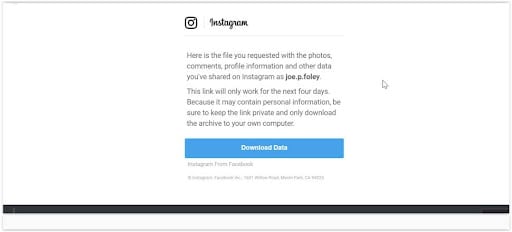
Notera: Du kommer att se ett meddelande som säger att denna process kan ta 24 timmar. Men du kommer vanligtvis att få ett e-postmeddelande inom 1-2 timmar. Du måste ha i åtanke; denna länk kommer endast att vara giltig i högst 96 timmar eller fyra dagar. När gränsen har överskridits måste du gå igenom processen igen. Så det är bättre att ladda ner zip-filen så snart som möjligt.
Steg 3: När du klickar på ‘Ladda ner data, kommer du att tas till Instagram-webbplatsen, där du måste logga in igen för att starta nedladdningen. Du kommer endast att kunna ladda ner paketet i zip-filen. Detta kommer att innehålla dina inlägg, berättelser, bilder etc. som du har postat hittills, tillsammans med information om meddelanden och allt du har sökt efter, gillat eller till och med kommenterat.
Storleken på nedladdningsbara data beror på hur länge du har varit på Instagram och hur mycket du har laddat upp innehåll tidigare. När den väl har laddats ned måste du packa upp mappen och extrahera de filer eller mappar du behöver.

Notera: Du kan till och med utföra denna operation från din mobilapp. För detta måste du besöka din profil och trycka på menyikonen. Det kommer att vara i det övre högra hörnet. Välj ‘Inställningar’ och välj ‘Säkerhet’ följt av ‘Ladda ner data.’ Skriv nu ditt e-post-ID och lösenord. Klicka slutligen på ‘Begär nedladdning’, så får du ett e-postmeddelande från Instagram med en bifogad zip-mapp som innehåller dina data.
Metod 2: Ladda ner Instagram Stories på PC genom att ladda ner hela webbsidan
Detta är en av metoderna som låter dig ladda ner en Instagram-berättelse. Du kan utföra den här operationen från antingen Google Chrome eller någon annan webbläsare. Följ bara några steg för detsamma.
Steg 1: Öppna berättelsen du vill ladda ner och högerklicka på vardera sidan av rektangeln som visas. Välj ‘Spara som’ från de angivna alternativen.
Notera: Klicka inte på videon eller bilden utan utrymmet runt den.
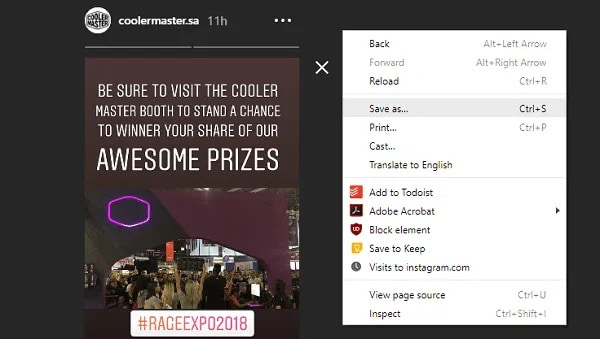
Steg 2: Du kommer att bli ombedd att välja platsen för att spara sidan. När du har valt, klicka på ‘Spara’.
Notera: Håll ‘Web Page Complete’ som typ.
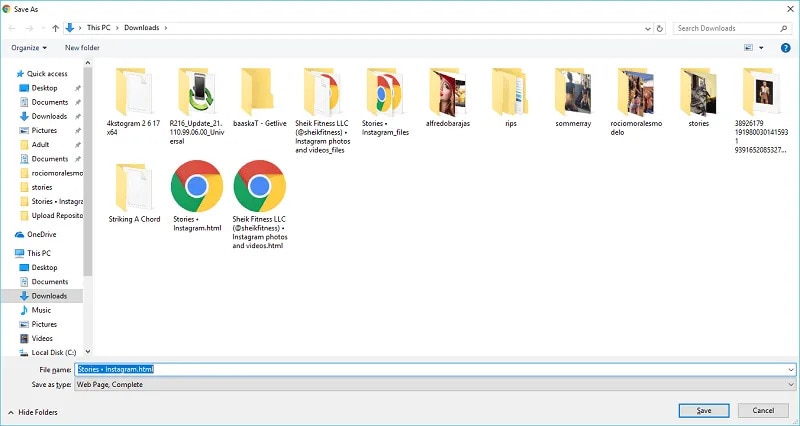
Steg 3: Öppna filutforskaren och navigera till var du har sparat sidan. Du kommer att se en mapp med namnet efter webbsidan med suffixet ‘_filer.’ Till exempel, om sidans namn är ‘Berättelser • Instagram’, kommer namnet på resursmappen att vara något i stil med ‘Berättelser • Instagram_filer.’
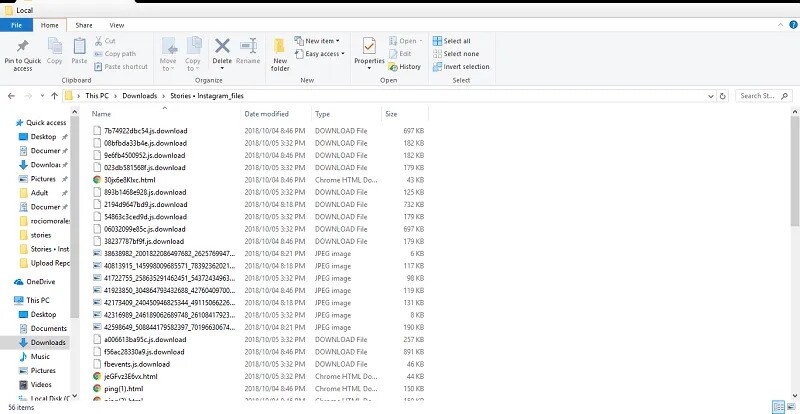
Resursmappen kommer att ge dig en lista över filer som är ansvariga för att skapa webbsidan. Så du kan sortera ut filerna efter deras typ och visa filerna. Du kan visa filer som extra stora ikoner. Detta hjälper dig att se miniatyren av videon eller bilden från berättelsen du söker efter.
När du hittat historien kan du ta bort webbsidan och allt annat i resursmappen.
Metod 3: Ladda ner Instagram Stories på PC via tredjepartsapp
Nåväl, metod 2 är bra, men det är inte särskilt lätt. Så du kan helt enkelt gå med en tredjepartsapp till spara Instagram-berättelser på PC.
Allt du behöver göra är att kopiera länken eller vad vi i allmänhet kallade berättelsens URL och klistra in den i rutan. Sedan måste du klicka på ‘Ladda ner’ eller ‘Spara’ (beror på en app), och historien kommer att laddas ner.
Du kan också använda den här funktionen online. Du behöver inte ladda ner en app på din PC. Allt du behöver göra är att kopiera länken till berättelsen, öppna webbplatsen för alla Instagram-video- eller bildnedladdningar online, klistra in länken i rutan och klicka på ‘Ladda ner eller spara.’ Berättelsen kommer att sparas till ‘Nedladdningar’ eller någon fördefinierad plats på din PC.
Senaste artiklarna